MacBook AirにWindows 10の新しいTP版をインストールして日本語化
2015年01月25日 02時00分更新
新しい機能が詰まったWindows10のテクニカルプレビュー版(TP版)が公開されました。既報ではいちから仮想環境に日本語版をインストールする方法をお伝えしましたが、僕が持っている環境はWindows 8.1にBootcampした領域にTP版をつっこんだもの。そんな環境でも新しいTP版にできるかどうか試してみました。
 |
|---|
| ↑2014年10月に最初のTP版が出たとき試したMacBook Air環境。当時は設定言語が英語しかなく、あまり使いやすいとは思えませんでした。 |
では久しぶりにMacBook Airで以前のTP版を起動してみます。
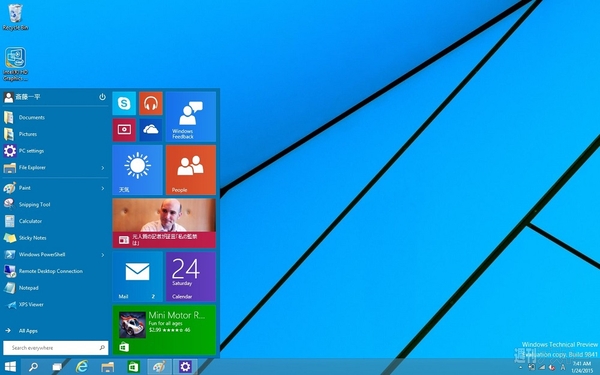 |
|---|
英語だらけのなじみのない画面が出てまいりました。アカウント名やSugarSyncで以前つくったマジックブリーフケースはすでに日本語で表示できてます。しかし、まだアプリ名などは英語のまま。
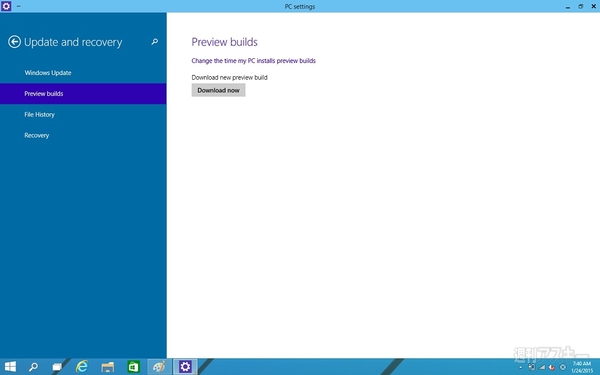 |
|---|
“Settings”から“Update and recovery”に移り、“Preview builds”にいくと新しいビルドを発見できました。あれ?これ普通にいけるんじゃね?
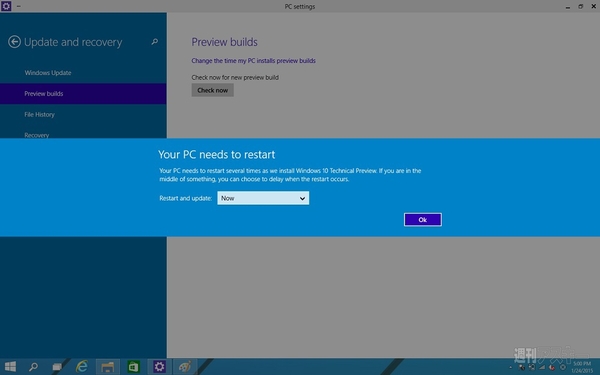 |
|---|
ダウンロード&インストールが終了すると、1回再起動します。そのあとまた自動で再起動がかかります。そのたびに、Bootcampの領域を手動で選択しなければいけないのがめんどうでした。タイミングを逃すとMac OSが立ち上がり、シャットダウンして再びOptionキーを押して起動しなければいけません。ちなみに僕は2回(シャワー、ごはん)とも逃しました……。
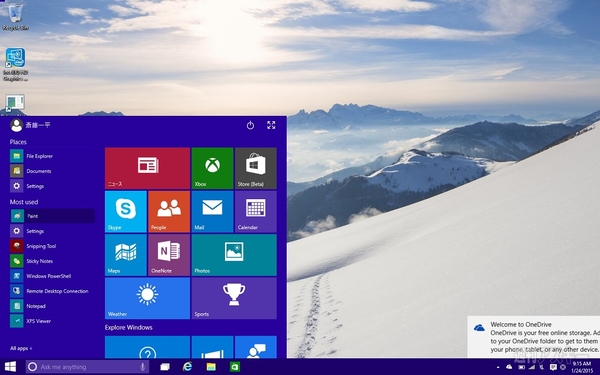 |
|---|
壁紙ががらりと変わり、めでたく新しいTP版に生まれ変わったことがわかります。スタートメニューの右上の矢印を押すと、
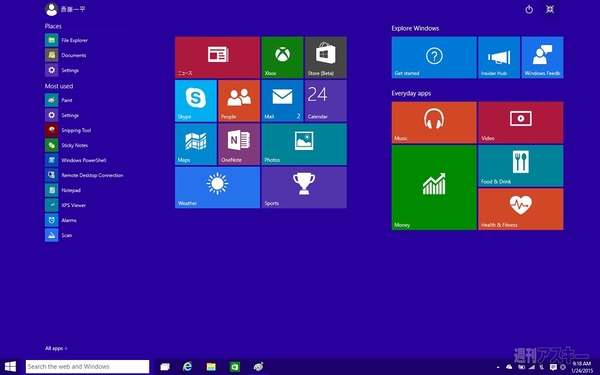 |
|---|
ちゃんと全画面になります。
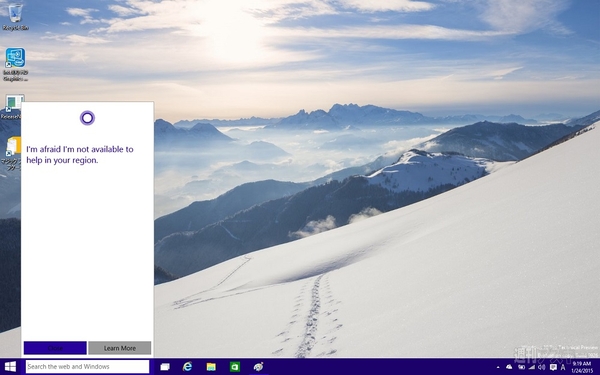 |
|---|
タスクバーの検索ボックスに常駐しているCortanaさんは、Regionの都合で使えないとのこと。しかし、今回のTP版は前倒しになるほどの異例の措置。もしかしてもしかするぞと思い立ち、一応試してみることに。
僕「へい、こるたな」
Cortana「……」
僕「ヘイ!コルターナ!」
Cortana「……」
僕「へッコッターナッ!」(精一杯ネイティブっぽく)
Cortana「……」
僕「おいッ!こるたなこの野郎ォッ!」
Cortana「……」
これ以上エキサイトすると、むしろ隣人が反応しそうですし、正式な日本語対応版Cortanaを待つことにしました。
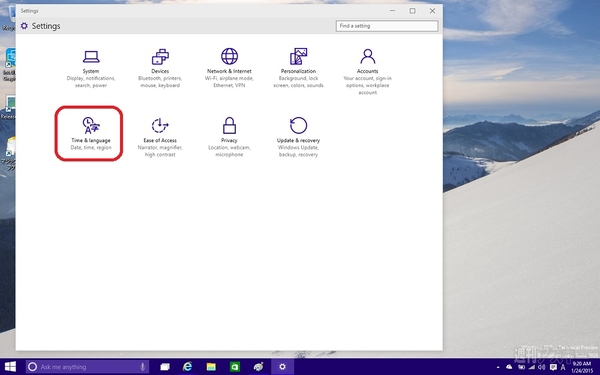 |
|---|
しかし、今回のTP版は日本語が追加されています。メニュー系だけでも日本語にしたいので、まずは“Settigs”にいき、“Time&Language”へ。
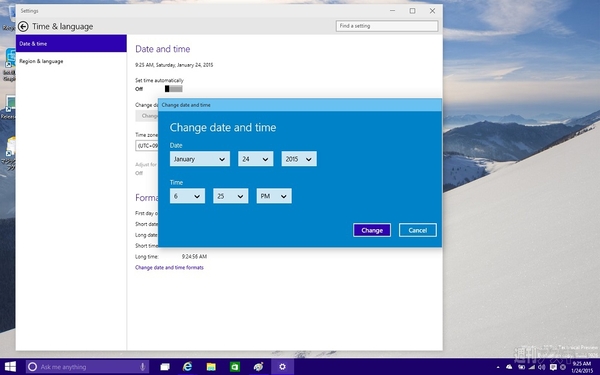 |
|---|
時間が違うのも気持ち悪いのでついでに“Date&time”で調整。
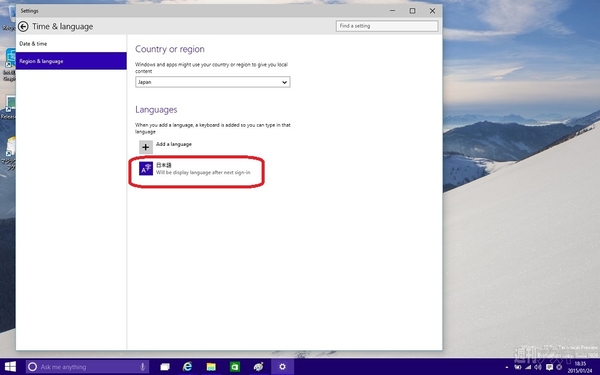 |
|---|
“Region&Languge”で“日本語”を選択。
 |
|---|
そうすると“Options”が出てきます。
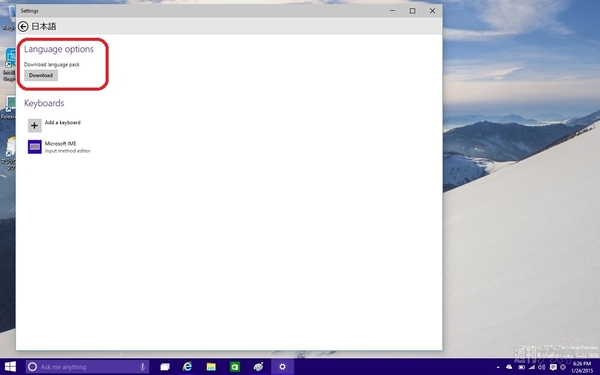 |
|---|
日本語パックをダウンロードします。待つこと20分ぐらいでしょうか。インストールが終わったら、再起動です。
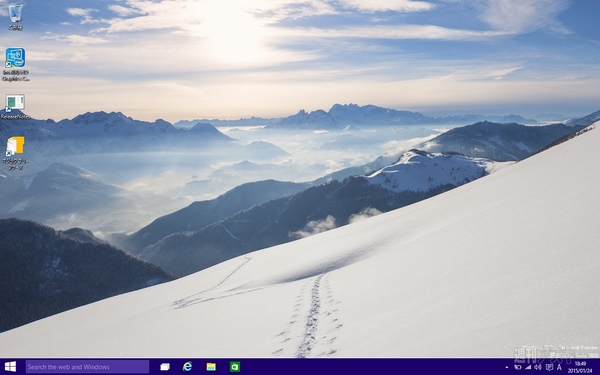 |
|---|
出ました日本語対応のTP版!でも依然左下の検索ボックスは英語だし、見た目ではよくわかりません。「本当に日本語パックがあたったのかな?」と疑っていると、右下の文字を発見。
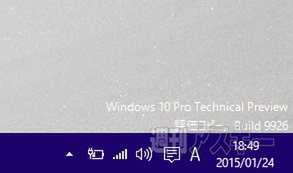 |
|---|
日本語パックインストール前は“Evaluation”となってた部分が、“評価コピー”となってます。一応日本語パックがあたったようです。
 |
|---|
スタートメニューを見てみると、中途半端に日本語化されておりました。仮想環境にいちから入れたほうではペイントやストアアプリも完璧に日本語化されていたのに……。
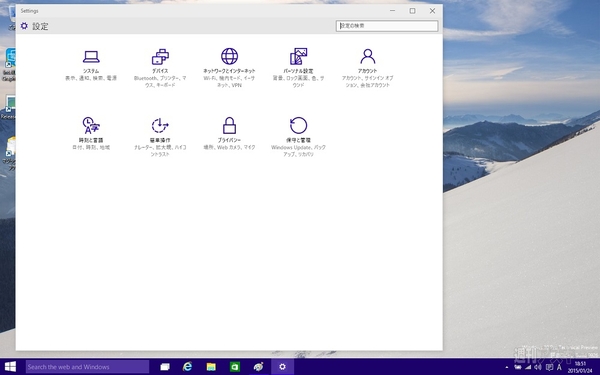 |
|---|
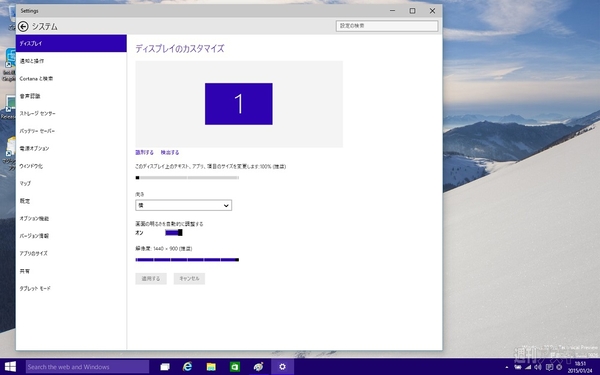 |
とはいえ、設定メニューはほとんど日本語になっていたので個人的にはとっつきやすくなりました。文字入力もしっかり日本語でしたし。これでようやく使い物になりそうです。あいかわらず二本指スクロールはできませんでしたが……。
あと、知人の情報によればパラレルスで入れた環境だとツールのインストールで何度も再起動するとか、ちょっとひと癖あるみたいですね。なお、僕の今回のやり方は感覚的な試みなので、あまりオススメしません。やはりTP版なのですから自作PCなどの仮想環境でクリーンインストールするのがオススメです。
 |
|---|
■関連サイト
Download Windows 10 Technical Preview ISO
Windows 10: Briefing
週刊アスキーの最新情報を購読しよう
本記事はアフィリエイトプログラムによる収益を得ている場合があります



